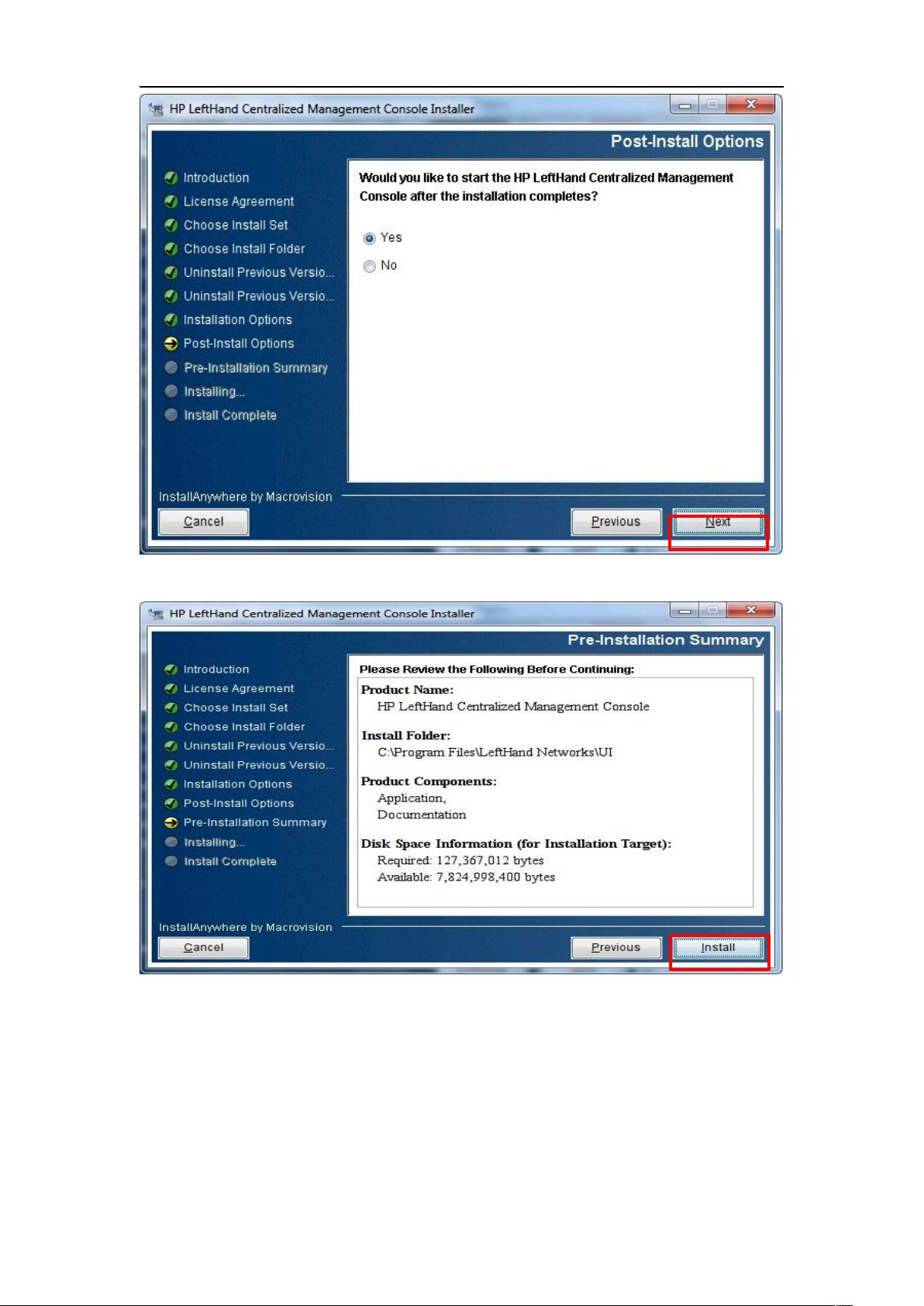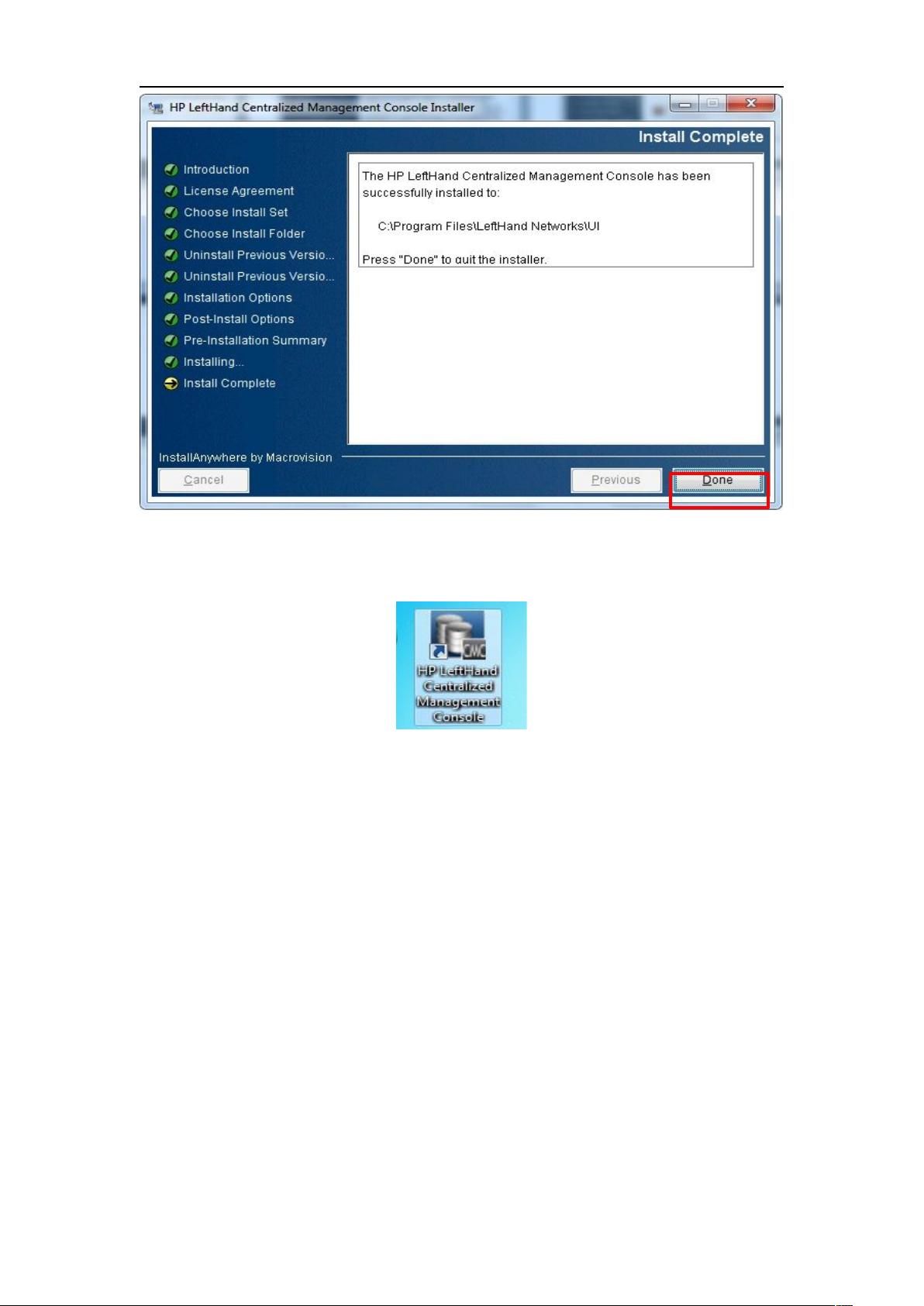HP P4500 存储配置详解与步骤指南
需积分: 9 177 浏览量
更新于2024-07-24
收藏 6.08MB DOCX 举报
本篇文档是关于HP LeftHand P4500系列存储设备的配置手册,提供了详细的步骤指南。首先,用户需确保P4500服务器已开启,并通过开始界面进入系统(图一)。登录系统后,接下来的重点是配置IP地址,包括设置静态IP、子网掩码、网关等(图三至六)。配置过程应在与P4500处于同一网络环境且能互相通信的电脑上进行,通过安装在随机光盘中名为"HplefthandManagement"的CMC安装器进行(路径:\gui\windows\disk1\instdata\vm\cmc_installer.exe,图七至十四)。
安装配置软件后,在桌面上会生成快捷方式方便后续操作(图十五)。配置过程中涉及的主要步骤包括:
1. **添加节点**:通过Centralized Management Console(CMC)软件,确保电脑与服务器在同一网络,进行节点添加(图十六至二十)。
2. **管理组、集群、用户和卷的创建**:
- 创建Management Group(图二十二至二十五),用于组织和管理资源。
- 创建管理用户(图二十六),设定访问权限。
- 设置日期和时间(图二十七),确保系统时间准确。
- 创建Cluster(图二十九),用于物理或逻辑分组。
- 配置虚拟IP(图三十),用于访问和管理。
- 新建磁盘(图三十一),为存储池增加容量。
3. **网络冗余设置**:对网卡进行绑定(图三十三),确保在发生故障时提供冗余连接,然后设置Bond的虚拟IP(图三十四)。
- 需要重新连接网络以应用更改(图三十五至三十七)。
4. **添加服务器**:配置服务器加入到P4500的网络环境中(图三十七至四十),可能需要安装特定补丁(图四十)。
5. **磁盘分配**:在P4500上分配已创建的卷(图四十一、四十二)给服务器,以便于后续在服务器上访问。
6. **在Win2003服务器上添加网络卷**:在完成分配后,才能在服务器上实际添加网络卷(图四十一、四十二提及的具体操作)。
这些步骤旨在帮助用户有效地管理和配置P4500存储系统,以满足业务需求和保证数据的可靠性和可扩展性。务必确保每一步操作都在正确的网络环境下进行,并遵循最新的软件更新和最佳实践。
2015-10-20 上传
2024-10-22 上传
2024-10-22 上传
2024-10-22 上传
2024-10-22 上传
电风扇电风扇的方法
- 粉丝: 0
- 资源: 1
最新资源
- 开源通讯录备份系统项目,易于复刻与扩展
- 探索NX二次开发:UF_DRF_ask_id_symbol_geometry函数详解
- Vuex使用教程:详细资料包解析与实践
- 汉印A300蓝牙打印机安卓App开发教程与资源
- kkFileView 4.4.0-beta版:Windows下的解压缩文件预览器
- ChatGPT对战Bard:一场AI的深度测评与比较
- 稳定版MySQL连接Java的驱动包MySQL Connector/J 5.1.38发布
- Zabbix监控系统离线安装包下载指南
- JavaScript Promise代码解析与应用
- 基于JAVA和SQL的离散数学题库管理系统开发与应用
- 竞赛项目申报系统:SpringBoot与Vue.js结合毕业设计
- JAVA+SQL打造离散数学题库管理系统:源代码与文档全览
- C#代码实现装箱与转换的详细解析
- 利用ChatGPT深入了解行业的快速方法论
- C语言链表操作实战解析与代码示例
- 大学生选修选课系统设计与实现:源码及数据库架构